Cómo Solucionar el Error de Aplicación no Instalada en Android
Aquí están las soluciones integrales para reparar el error de Aplicación no Instalada en dispositivos Android. No necesitan conocimientos técnicos y reparamos el error con solo unos clics.
Aug 01, 2025 • Archivado en: Soluciones de Reparación Móvil • Soluciones probadas
El error de "Aplicación no instalada" ya no es un Error desconocido al instalar aplicaciones, pues mucha gente lo experimenta diariamente. El mensaje de error "Aplicación no instalada" generalmente aparece cuando intentas descargar e instalar una App con una extensión de archivo .apk desde otro lugar que no es Google Play Store. Este error desconocido no es problema ni de software ni de hardware sino un resultado directo de lo que haces con tu dispositivo. Sí, tus acciones pueden causar el error de App de Android no instalada.
Si deseas saber más sobre las causas de este error y las mejores maneras de repararlo, sigue leyendo, aquí está todo lo que necesitas saber.
Parte 1: Razones Comunes para el Error de "Aplicación no instalada" en Android
A continuación, hay algunas razones para el error App de Android no instalada:
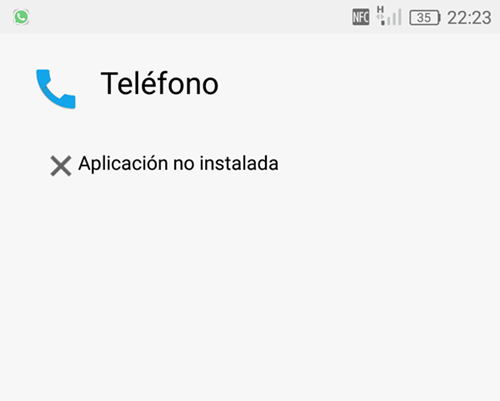
1. Almacenamiento Insuficiente
Si los datos como fotos, videos, música, mensajes, Apps, contactos, correos electrónicos, etc., son almacenados en la memoria interna, no hay almacenamiento adecuado para otra App, dando como resultado el error de App de Android no instalada.
2. Archivos de Aplicación Dañados
Cuando no descargas Apps de Play Store sino otra plataforma, los archivos de la Aplicación generalmente están dañados y por ello no se instalan fácilmente en tu dispositivo. Debes estar doblemente seguro de la fuente de donde descargas la App, comprueba el nombre de la extensión y haz un esfuerzo para no instalar archivos contenidos.
3. La Tarjeta SD no Está en el Dispositivo
En ocasiones, tu teléfono podría estar conectado a tu PC u otro dispositivo electrónico que puede acceder a la Tarjeta SD de tu dispositivo. En tales situaciones donde instalas una App y eliges guardarla en tu Tarjeta SD, verás el error de "Aplicación No Instalada" porque la App no encuentra la tarjeta SD, pues no está en tu dispositivo.
4. Ubicación de Almacenamiento
Debes tener en cuenta que ciertas Apps funcionan mejor cuando se almacenan en la memoria interna de tu dispositivo, mientras que hay otras que necesitas estar en la Tarjeta SD. Si no guardas la App en la ubicación correcta, encontrarás que la "Aplicación No Instalada" debido a un Error desconocido.
5. Almacenamiento Dañado
El almacenamiento dañado, especialmente una Tarjeta SD dañada, es una conocida causa del error "Aplicación No Instalada". Incluso el almacenamiento interno puede atascarse debido a datos innecesarios y no deseados, algunos que podrían contener un elemento que perturbe la ubicación del almacenamiento. Toma muy en serio este problema, pues una Tarjeta SD dañada e incluso una memoria interna atascada pueden poner en peligro tu dispositivo.
6. Permiso de la Aplicación
Las operaciones del software ejecutándose en segundo plano y el Permiso de Aplicación no son nuevos conceptos. Tales errores también pueden causar el Error Desconocido al instalar la App.
7. Archivo Incorrecto
Si ya tienes una App instalada pero descargas otra variante con distinto certificado firmado o no firmado también puede causar dicho error. Esto suena técnico, pero esta y todas las demás razones mencionadas anteriormente puedes abordarlas tú mismo.
El Error Desconocido al instalar la Aplicación puede ocurrir debido a una o más de las razones mencionadas anteriormente. Así que lee cuidadosamente y entiéndelas para evitar tales problemas en el futuro.
Parte 2: 9 Soluciones para Reparar el Error de "Aplicación no instalada"
Entendemos que puede ser una situación complicada cuando aparece el error de "Aplicación no instalada", pero no cunda el pánico porque podemos ayudarte a resolver este problema con unos sencillos pasos. Sí, aquí está todo lo que necesitas hacer.
Solución 1: Un Clic para Reparar el Error de Aplicación no Instalada en Android
La peor parte es que este problema puede surgir del daño en los archivos del sistema Android. En esta situación, las apps de Android no se instalarán, sin importar qué medidas tomes. La reparación del sistema Android es la única solución efectiva para lidiar con este problema.
La reparación del sistema Android solía requerir grandes habilidades técnicas. Pero la mayoría de los usuarios sabe poco sobre cosas técnicas. Pues, ¡no te preocupes! dr.fone - Android (Reparación) te permite reparar Android de manera sencilla, es decir, completar la reparación con tan solo unos clics.

dr.fone - Reparación (Android)
La Mejor Herramienta para Reparar el Error de "Aplicación no Instalada"
- Repara todos los problemas del sistema Android, como aplicación no instalada, pantalla negra, etc.
- Prgrama fácil de aplicar. No requiere habilidades técnicas.
- Compatible con la mayoría de los dispositivos Samsung, como Galaxy S8, S9, etc.
- Instrucciones en pantalla para prevenir operaciones incorrectas.
Los siguientes pasos ilustran cómo reparar el error "Aplicación no Instalada" en un solo clic:
- Instala dr.fone - Reparación (Android) en tu Windows. Después de eso, ejecútalo y conecta tu Android a la computadora.
- Selecciona "Reparación" en la pantalla inicial y luego selecciona la opción "Reparación de Android" en la barra izquierda y haz clic en "Iniciar".
- Selecciona información correcta del dispositivo: marca, nombre, modelo, país, etc., de cada campo y confirma escribiendo el código "000000".
- Sigue las instrucciones en la pantalla para iniciar tu Android en modo de Descarga y permite que la herramienta descargue el firmware en tu dispositivo.
- Después de descargar el firmware, la herramienta comenzará a reparar tu Android, corrigiendo el error "Aplicación no Instalada".

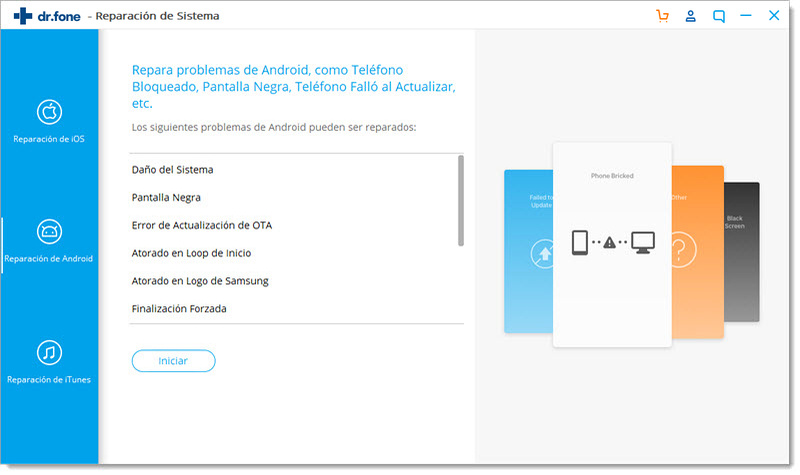
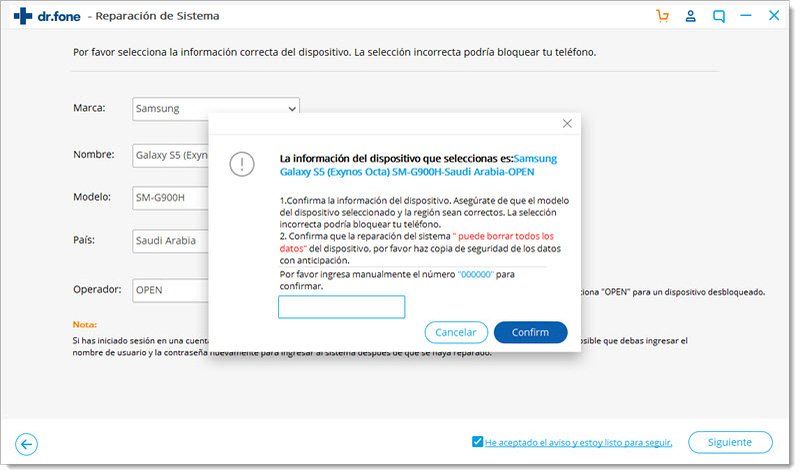
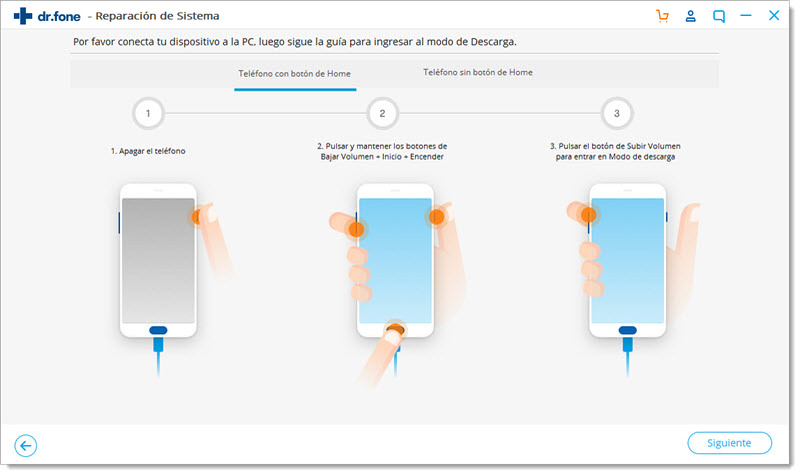
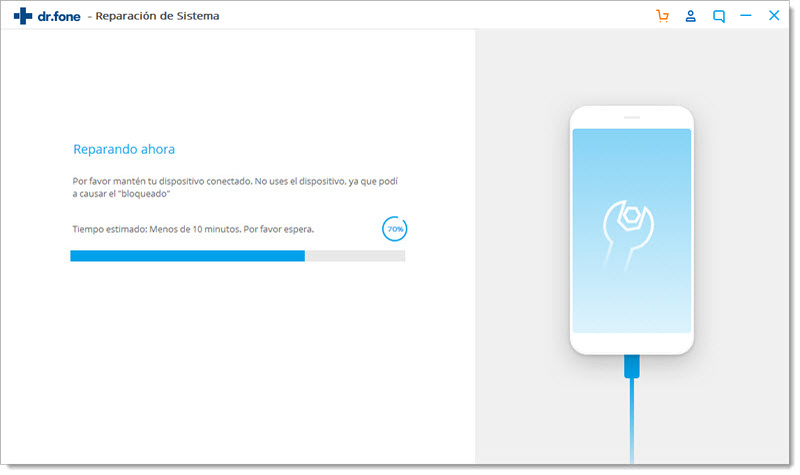
Solución 2: Desinstalar Apps/Archivos Innecesarios
Libera espacio de almacenamiento en tu dispositivo, limpia datos no deseados y elimina medios adicionales y otros archivos. También puedes deshacerte de Apps pesadas:
- Ve a "Ajustes" en tu dispositivo. Luego selecciona “Administrador de Aplicación” o “Apps” de la lista de opciones.
- Ahora selecciona la App que deseas desinstalar y espera a que abra la Información de Aplicación, luego haz clic en "Desinstalar" como se muestra en la captura de pantalla.

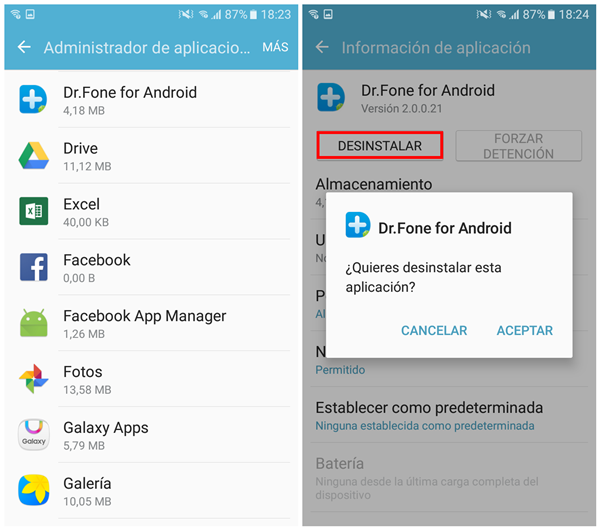
Solución 3: Solamente usa Google Play Store
Como todos saben, Google Play Store está especialmente diseñada para Android y solamente contiene Apps confiables y seguras. A menudo es conocida como el "Mercado Android" porque está llena de diferentes Apps para todas tus necesidades y no tengas que confiar en otras fuentes de terceros para comprar/instalar Apps.

Solución 4: Inserta Tu Tarjeta SD
Otro remedio para el error Aplicación no Instalada es asegurarse de que la Tarjeta SD insertada en tu dispositivo sea accesible.
Pasos para verificar la Tarjeta SD:
- Primero, desconecta tu dispositivo de tu PC y ve a "Ajustes" y selecciona “Almacenamiento” de las opciones que aparecen.
- Finalmente, haz clic en "Insertar Tarjeta SD" en la pantalla de Información de Almacenamiento.
¡Ahora puedes reiniciar tu dispositivo e intentar instalar la App, debe funcionar!
Solución 5: Formatear Tarjeta SD
Es muy probable que tu tarjeta SD se dañe. Puedes formatearla mientras está en tu dispositivo o de manera externa.
Ahora para Borrar tu Tarjeta SD, simplemente ve a “Ajustes” y selecciona “Almacenamiento” y presiona “Formatear Tarjeta SD” e insértala nuevamente para usarla sin problemas.
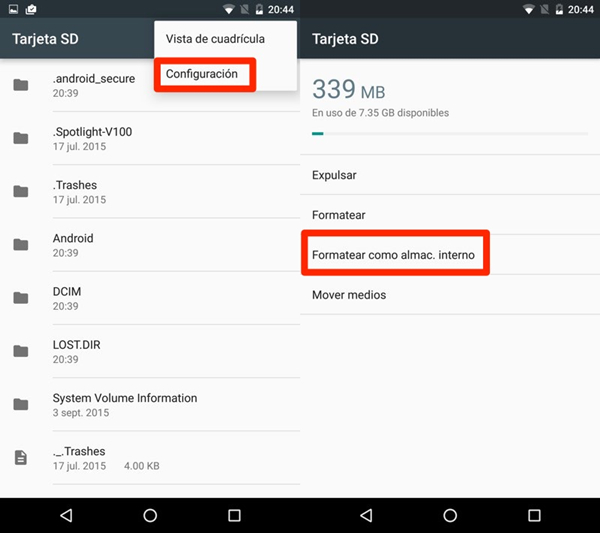
Solución 6: Elige la Ubicación de la App
Se recomienda no manipular la ubicación de la App y dejar que el software decida dónde necesita colocarse. Haz lo posible por dejar tus Apps en la memoria interna de tu dispositivo.
Solución 7: Permisos de Aplicaciones
Puedes restablecer los permisos de aplicaciones para combatir el error de App de Android No Instalada. Ve a "Ajustes" y luego selecciona "Apps". Ahora accede al menú de Apps y presiona "Restablecer Preferencias de Aplicaciones" o "Restablecer permisos de aplicaciones". Esto permitirá que se instalen apps de terceros en tu dispositivo.
Solución 8: Elige el archivo de Aplicación correcto
Siempre asegúrate de descargar el archivo de una Aplicación solamente de una fuente confiable y segura para evitar errores al instalarla.
Solución 9: Reinicia tu dispositivo
Finalmente, si nada funciona, reinicia tu dispositivo para terminar todas las operaciones que podrían estar ocasionando el error mencionado. Para reiniciar, sólo presiona el botón Encendido hasta que veas una ventana. Selecciona "Reiniciar" y espera a que tu dispositivo se reinicie.
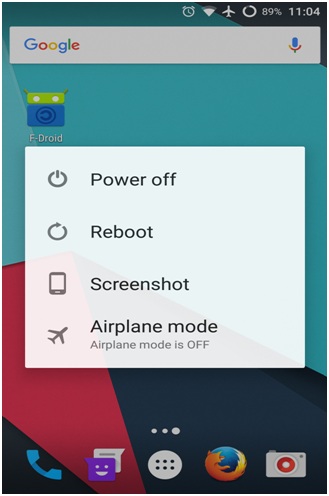
Hemos visto que el error App de Android No Instalada se puede corregir rápidamente si recuerdas los consejos en este artículo. Sin embargo, por favor asegúrate de seguir cada instrucción cuidadosamente para evitar más problemas. Te recomendamos más la herramienta profesional: dr.fone - Reparación (Android) porque te permite reparar la mayoría de los problemas del sistema Android con solo unos clics.
Reparación de Android
- 1 Problemas de Android
- 1. Reparar "Proceso System No Responde" en Android
- 2. Flashear Fácilmente Android Muerto
- 3. Softwares para Reparar Android
- 4. Todo Sobre Modo Odin de Samsung
- 5. Reparar Android que Se Apaga Solo
- 6. Salvar Android Atorado en Pantalla de Inicio
- 2 Errores de Android
- 1. Reparar Error 495 de Android
- 2. Reparar Error 505 en Google Play Store
- 3. Reparar Error 920 de Play Store
- 4. Reparar Error de Autenticación
- 5. Reparar Error de Análisis de Android
- 6. Reparar Error Bootloop de Android
- 3 Problemas de Apps de Android


















Paula Hernández
staff Editor